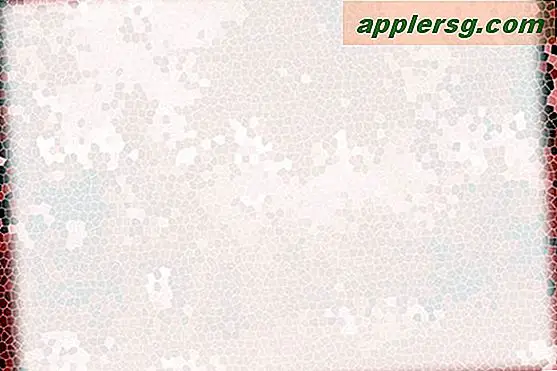Comment utiliser le logiciel OCR sur un scanner HP
OCR ou Optical Character Recognition est une application logicielle incluse avec certains scanners HP. Traditionnellement, les documents numérisés dans un ordinateur sont enregistrés au format PDF et ne peuvent être lus que sur un ordinateur. L'OCR permet à un utilisateur de numériser des documents et de les enregistrer sur un ordinateur, mais aussi de pouvoir éditer les documents. Le logiciel OCR donne également aux utilisateurs la possibilité de rechercher dans les documents numérisés certains mots et expressions clés. HP inclut un CD de logiciels pour installer le programme OCR sur votre ordinateur.
Étape 1
Assurez-vous d'avoir installé le logiciel Readiris Pro OCR sur l'ordinateur connecté au scanner HP. Si vous n'avez pas installé le logiciel, insérez dans votre ordinateur le CD intitulé "Readiris Pro" fourni avec votre scanner. Suivez les instructions à l'écran pour installer le logiciel OCR.
Étape 2
Recherchez l'icône OCR sur le bureau de votre ordinateur. Si vous ne le trouvez pas sur le bureau, cliquez sur "Démarrer" puis "Tous les programmes" et recherchez le dossier nommé "Readiris Pro". Cliquez sur l'icône OCR pour lancer le logiciel.
Étape 3
Placez le document à numériser dans le chargeur de documents de votre scanner ou sur la vitre de numérisation. Attendez que l'écran d'accueil Readiris s'affiche sur l'écran de votre ordinateur.
Étape 4
Cliquez sur l'icône de l'écran d'accueil Readiris intitulée « Numérisation », puis cliquez sur « Numériser » dans le menu déroulant. Le scanner numérisera le document et enverra une copie de la numérisation au bureau Readiris.
Enregistrez le document numérisé une fois que vous avez terminé de le modifier. Cliquez sur l'icône "Reconnaître et enregistrer" à gauche du document, puis cliquez sur le programme dans lequel vous souhaitez enregistrer votre programme. Une fois que vous avez enregistré votre document dans ce programme, vous pouvez ouvrir le document numérisé et commencer à le modifier davantage.